Jedwali la yaliyomo
Mafunzo haya yatakusaidia kutumia Njia ya mkato ya Kujaza Kiotomatiki katika Excel ya aina mbalimbali ili kujaza kiotomatiki au kujaza visanduku katika Excel kwa urahisi bila usumbufu wowote. Tutajifunza aina 7 tofauti za njia ya mkato ya kujaza kiotomatiki ya Excel ili kuruhusu Excel itujaze safu mlalo kiotomatiki. Tutatumia Njia za Mkato za Kibodi , Nchi ya kujaza , Mweko wa Kujaza , SHIFT , na Vifunguo vya Alphanumeric kwa pamoja, Rudia Vifungo vya Njia ya Mkato , Orodha ya Kujaza Kiotomatiki , na Msimbo wa Makro wa VBA .
Pakua Kitabu cha Mazoezi
Pakua kitabu hiki cha mazoezi ili kutekeleza jukumu hili unaposoma makala haya.
Njia ya mkato ya Kujaza Kiotomatiki.xlsm
Njia 7 Zinazofaa za Kujaza Kiotomatiki. Njia ya mkato katika Excel
Wacha tuchukue kisa ambapo tuna taarifa kuhusu wafanyakazi wa kampuni. Tunayo majina ya kwanza na ya mwisho ya wafanyikazi, mishahara yao ya kila mwezi, na bonasi waliyopata mwezi uliopita kwa mauzo waliyofanya. Pamoja na safu wima hizi, pia tuna safu wima tupu zinazoitwa Serial , Jina Kamili , na Mapato Halisi . Tutajaza seli katika safu wima hizi kiotomatiki kwa kutumia njia ya mkato tofauti ya kujaza kiotomatiki ya Excel.
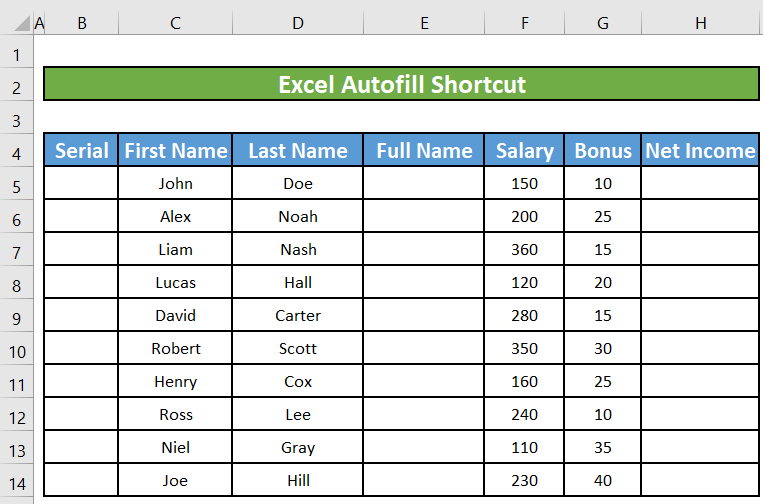
1. Jaza Fomula kwa Seli Zilizokaribiana Kwa Kutumia Njia ya Mkato ya Kibodi katika Excel
Unaweza kutumia amri ya Jaza kujaza fomula katika safu zinazokaribiana za visanduku. Fanya yafuatayo kwa urahisi:
Hatua ya 1:
- Chagua kisanduku ambacho kina fomula ndani yake.Katika mfano huu, ni seli H5 chini ya Mapato Halisi Katika safuwima ya Mapato Halisi , tutafanya muhtasari wa mshahara na bonasi ya mfanyakazi kwa mapato halisi. 1>SUM formula.
=SUM(F5,G5) 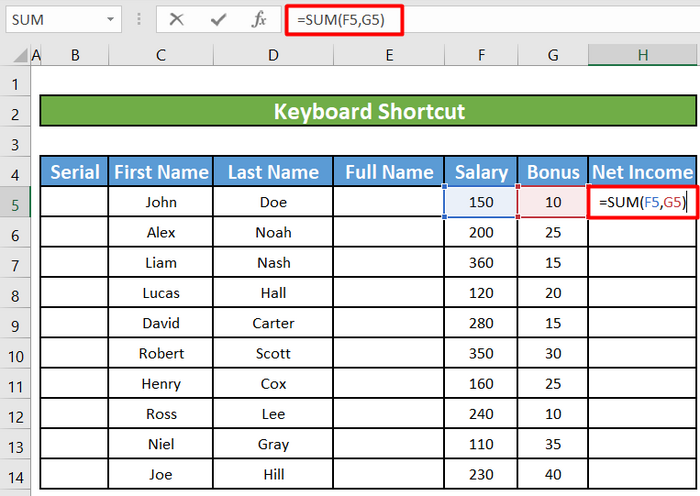
Hatua ya 2:
- Huku kisanduku H5 kikiwa kisanduku amilifu, bonyeza kitufe cha Shift + CHINI (ikiwa unajaza safu) au Shift + MSHALE WA KULIA ufunguo kama unajaza safu mlalo) hadi pale unapotaka kujaza maudhui.
- Buruta kishiko cha kujaza kwenye visanduku unavyotaka kujaza.
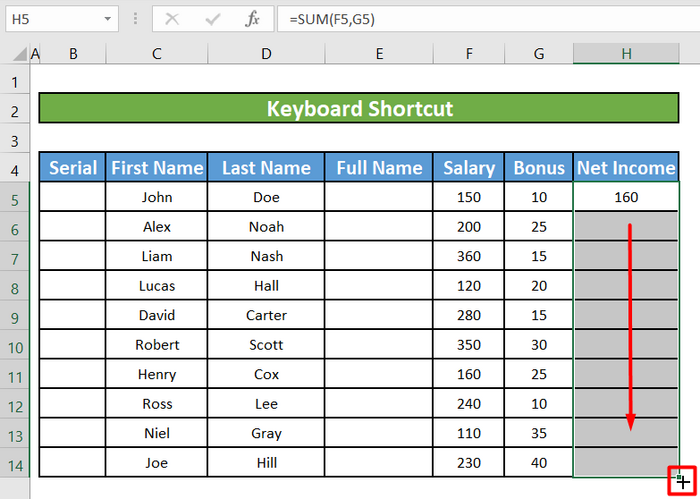
- Unaweza pia kubonyeza Ctrl+D ili kujaza fomula chini katika safu wima, au Ctrl+R ili kujaza fomula. kulia kwa safu. Katika mfano huu, tunaweka fomula chini kwenye safu. Kwa hivyo tutabonyeza CTRL+D . Baada ya kubonyeza CTRL+D , tutagundua kwamba seli yote imejazwa SUM formula na ina Mapato halisi kwa kila mfanyakazi husika.
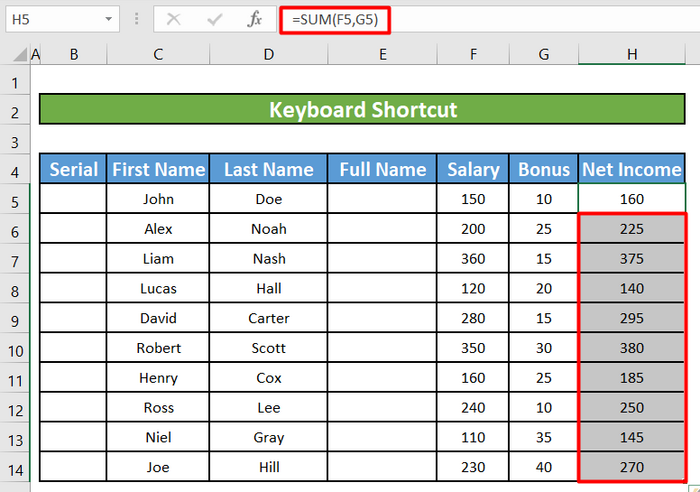
Soma zaidi: Jinsi ya Kutumia Mfumo wa Kujaza Kiotomatiki katika Excel
2. Jaza Mfululizo Kwa Kutumia Ncha ya Kujaza
Tuna safu wima ya Ufuatiliaji ambapo wafanyikazi wote watasasishwa kwa mpangilio wa kupanda. Tunaweza kujaza safu kiotomatiki kwa kutumia Ncha ya Kujaza( +) zana katika Excel.
Hatua ya 1:
- Kwanza, weka thamani katika baadhi ya seli za Serial Unaweza kujaza kisanduku kimoja tu ingawa. Lakini Kujaza Kiotomatiki hufanya kazi kwa usahihiinapokuwa na baadhi ya data ya kufanya kazi nayo.
- Chagua seli ulizojaza, kisha ubofye na ushikilie mpini wa kujaza. Kielekezi kinabadilika hadi alama ya kuongeza (+) kipanya kikiwa mahali sahihi.
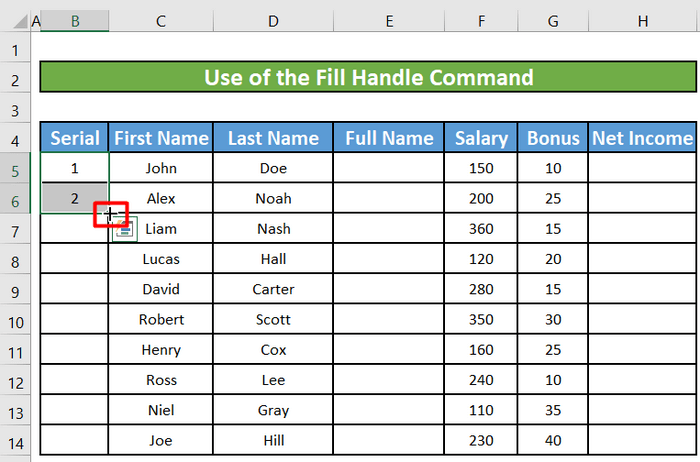
1>Hatua ya 2:
- Sasa buruta kipanya chini (ikiwa unajaza safu) au kulia (ikiwa unajaza safu mlalo). Unapoburuta, kidokezo huonekana, kuonyesha maandishi ambayo yanatolewa kwa kila seli.
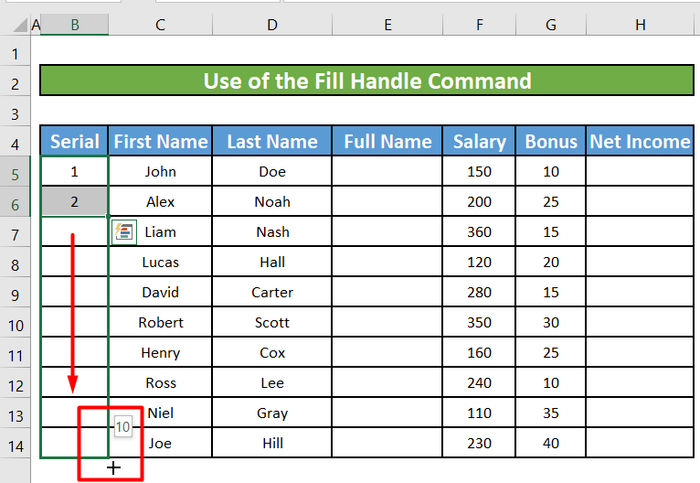
- 12>Inapotoa kitufe cha kipanya, Excel itajaza mfululizo nambari za ufuatiliaji kwa wafanyikazi wengine.
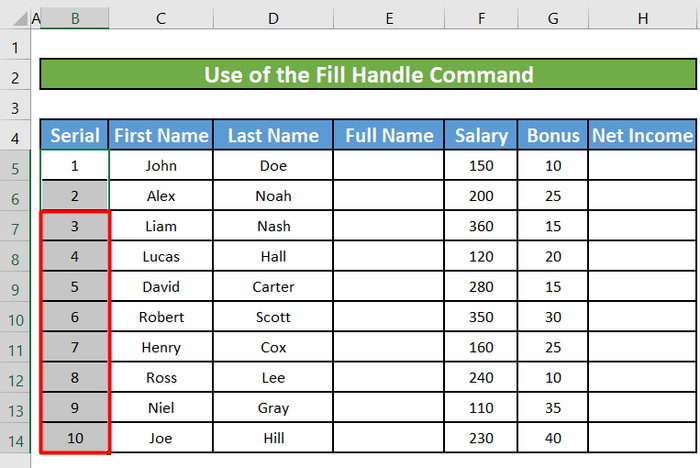
- Unaweza pia bofya mara mbili ikoni ya Nchimbo ya Kujaza ili kujaza seli kiotomatiki. Hii itafanya kazi tu ikiwa una thamani upande wa kushoto au kulia wa safu wima unayohitaji kujaza Excel inapotazama safu wima iliyo karibu ili kufafanua kisanduku cha mwisho katika safu ya kujaza.
Soma zaidi: Jinsi ya Kujaza Nambari Kiotomatiki katika Excel
3. Tumia Kipengele cha Kujaza Mweko katika Excel
Mweko wa Kujaza hujaza kiotomatiki yako data inapohisi muundo. Kwa mfano, unaweza kutumia amri ya Mweko wa Kujaza kutenganisha majina ya kwanza na ya mwisho kutoka kwa safu wima moja au kuyachanganya kutoka safu wima mbili tofauti.
Hatua ya 1:
- Tuna safuwima ya Jina la Kwanza na safu ya Jina la Mwisho kwa wafanyakazi. Tutaunganisha majina mawili ili kupata jina kamili katika KamiliJina .
- Andika Jina la Kwanza na kisha Jina la Mwisho la mfanyakazi wa kwanza katika Jina Kamili . Sasa tunapoenda kufanya vivyo hivyo kwa mfanyakazi wa pili, Excel itatuonyesha mapendekezo ya Majina Kamili kwa waajiriwa wa pili na wengine.
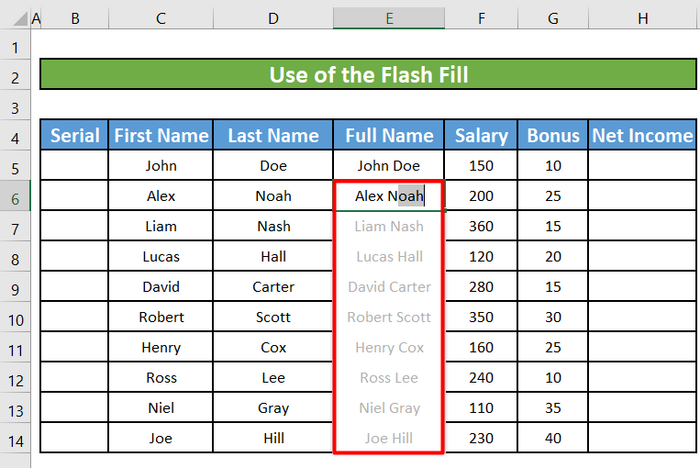
Hatua ya 2:
- Baada ya kubonyeza INGIA , tutapata majina kamili ya wafanyakazi wengine. Vinginevyo, tunaweza pia kubonyeza CTRL + E ikiwa Excel haituonyeshi pendekezo.
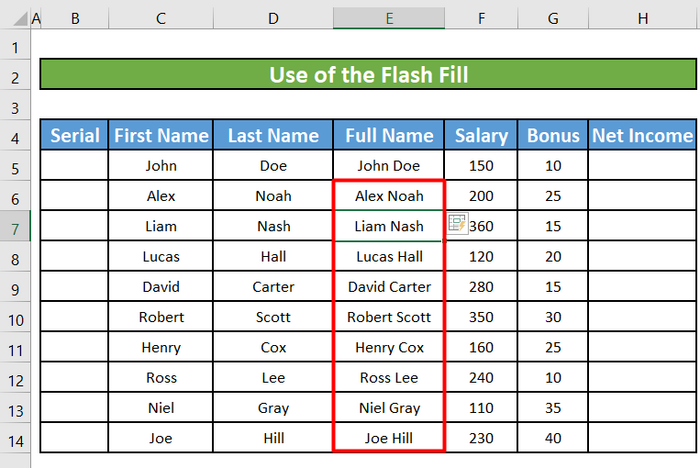
Soma zaidi: Mweko wa Kujaza Bila Kutambua Muundo katika Excel
4. Mfululizo wa Kujaza Kiotomatiki Kwa Kutumia Virekebishaji na Vifunguo vya Alphanumeric katika Excel
Kuna njia nyingine ya mkato ya kujaza mfululizo kiotomatiki kwa kutumia kibodi pekee. Inabidi ufanye yafuatayo:
Hatua ya 1:
- Tumia SHIFT+DOWN AROW ili kuangazia unapotaka mfululizo ufikie. go - lazima ijumuishe visanduku vilivyojazwa ndani.
- Kisha ubofye ALT + H + F + I + S . Dirisha la ibukizi linaloitwa Mfululizo litaonekana.
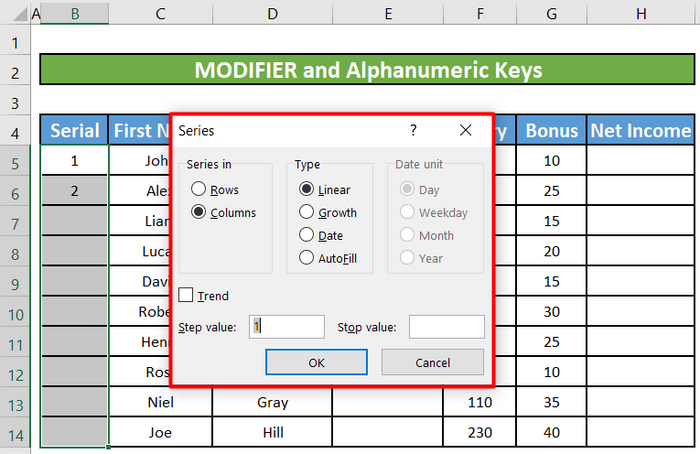
Hatua ya 2:
- Sasa, Bonyeza SHIFT + TAB + F . Aina ya mfululizo itabadilika kuwa Kujaza Kiotomatiki .
- Bonyeza Sawa au INGIA .
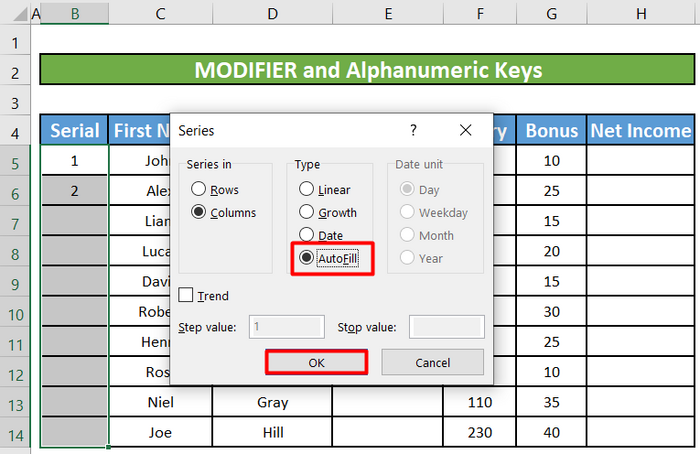
- Sanduku zingine zitajazwa kiotomatiki.
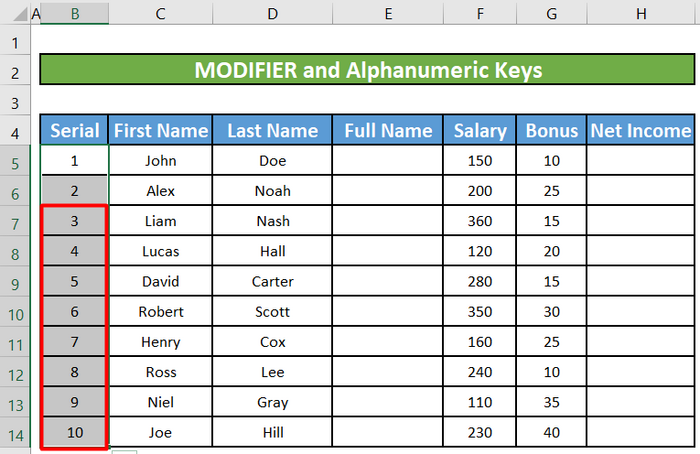
Soma zaidi: Jinsi gani ili Kujaza Nambari Kiotomatiki katika Excel bila Kuburuta
Masomo Sawa
- Jinsi ya Kufanya UtabiriKujaza Kiotomatiki kwa Excel (Njia 5)
- Rekebisha: Kujaza Kiotomatiki kwa Excel Haifanyi Kazi (Masuala 7)
- [Imerekebishwa!] Fomula ya Kujaza Kiotomatiki Haifanyi Kazi katika Jedwali la Excel (Suluhisho 3)
- Kujaza Kiotomatiki Sio Kuongezeka kwa Excel? (3 Ufumbuzi)
5. Rudia Ufunguo wa Njia ya mkato ili Kujaza Kiotomatiki katika Excel
Ingawa hakuna ufunguo wa njia ya mkato au amri ya Utepe ambayo hufanya kitu sawa na kubofya mara mbili kishikio cha Kujaza Kiotomatiki , Excel bado inaitambua. kama amri. Hii ina maana kwamba unaweza kutumia kipengele cha Kurudia cha Excel ili Kujaza Kiotomatiki mara nyingi unavyohitaji baada ya kufanya Ujazo Kiotomatiki wa kwanza mwenyewe.
Hatua:
- Hebu tujaze Kiotomatiki. chukulia kuwa tunafanya kazi na mfanyakazi ID No na PABX kwenye chumba chao cha ofisi husika. ID No na PABX Hakuna ongezeko kimstari kama Serial No ya wafanyakazi. Kwa hivyo, ikiwa tutajaza kiotomatiki safuwima ya Serial na ID No basi tunaweza kutumia ufunguo wa njia ya mkato wa kurudia kujaza kiotomatiki PABX
- Kwa hivyo, kwanza tutajaza kiotomatiki safu wima ya Serial na ID No kwa kutumia mojawapo ya mbinu zilizotajwa hapo juu.
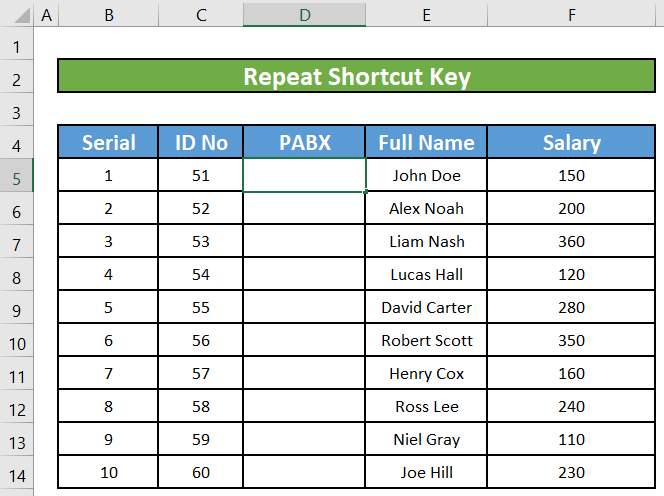
- 12>Kisha tutajaza safu mlalo mbili za kwanza za safu wima ya PABX na kuchagua zote mbili kwa kutumia mpini wa kujaza.
- Sasa tutabofya CTRL+Y pamoja. ili kujaza PABX.
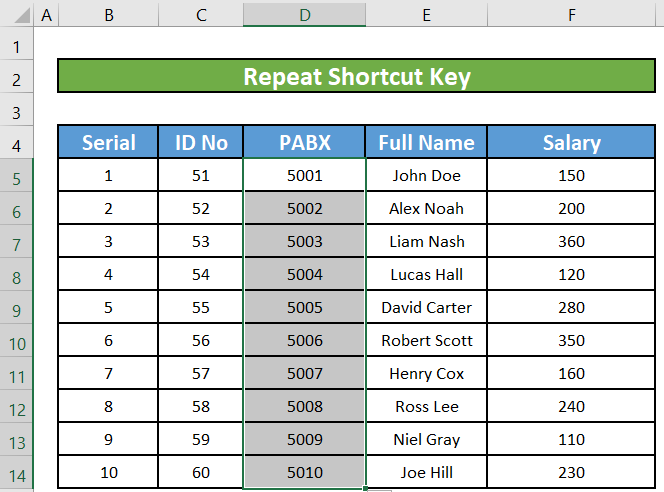
Soma zaidi: Mfumo wa Excel wa Kujaza Nambari za Mfuatano Ruka ImefichwaSafu
6. Unda Orodha ya Kujaza Kiotomatiki
Kuna mkusanyiko wa orodha za Kujaza Kiotomatiki ambazo Excel inatambua na kurejelea kila wakati unapotumia kipengele. Hata hivyo, unaweza kuongeza orodha zako kwenye mkusanyo, ambao huongeza mfululizo unaotambuliwa na Excel.
Kwa mfano, kampuni tunayofanyia kazi inaweza kulazimika kuandika jina la baadhi ya nyenzo za ofisi kila siku. Kwa hivyo, badala ya kuandika jina la nyenzo kila wakati, tunaweza kutumia orodha yetu wenyewe kujaza kiotomatiki jina la nyenzo.
Hatua ya 1:
- Kwanza, tutaenda kwenye menyu ya Chaguo kutoka kwenye Faili.
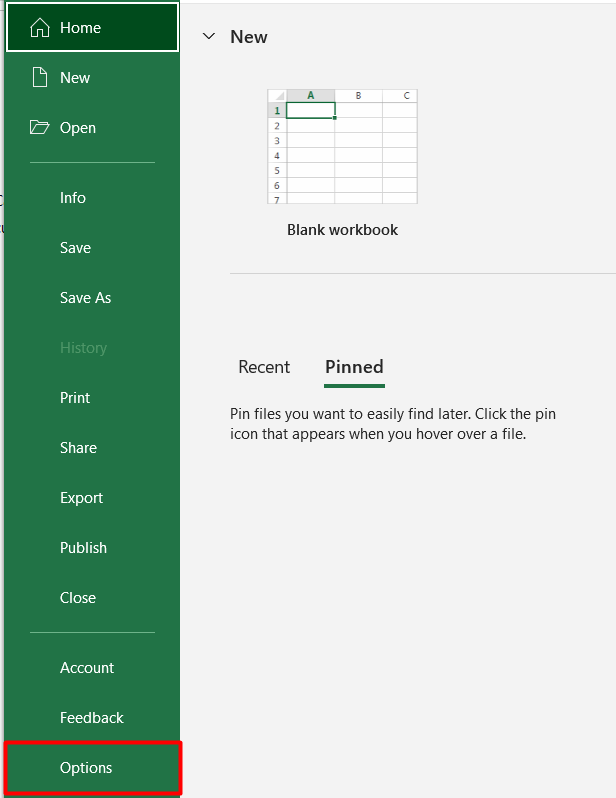
- Chagua Faili. 1> Advanced.
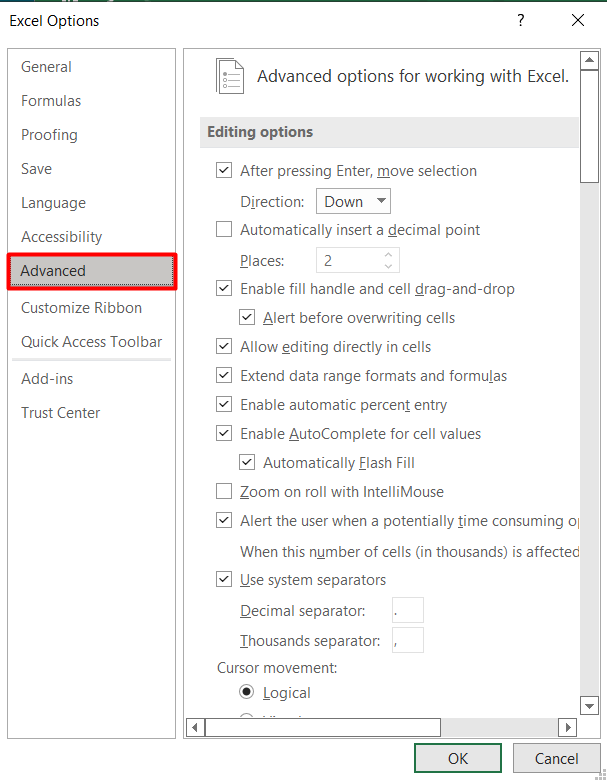
Hatua ya 2:
- Tafuta kichwa cha Jumla na kwenye chini ya sehemu hiyo, bofya Hariri orodha maalum .
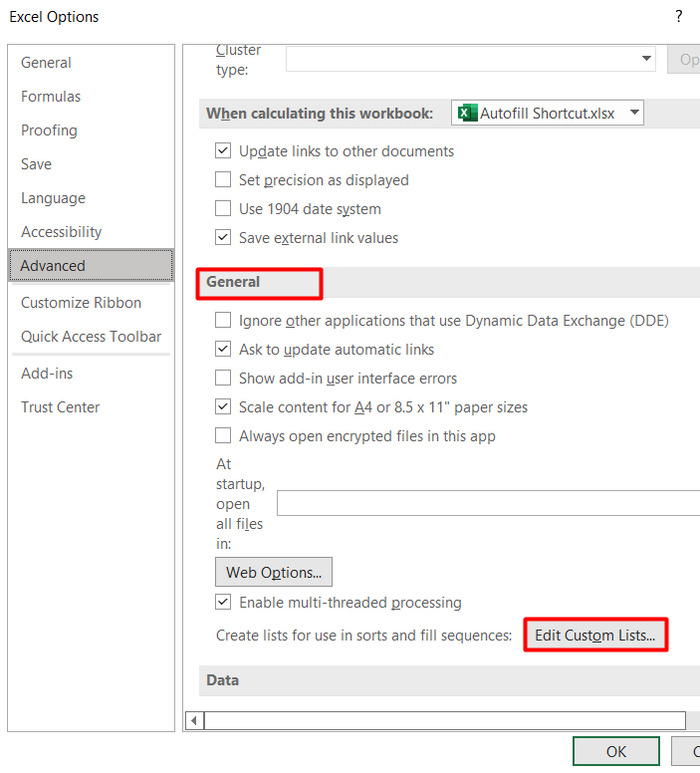
- Katika kisanduku cha “ Orodha maalum ” chagua Orodha Mpya.
- Kisha katika kisanduku cha “ Orodha maingizo ” andika katika orodha yako ukitenganishwa na koma kama inavyoonyeshwa kwenye picha hapa chini.
- Baada ya kuchapa orodha yako, bofya Ongeza ili kuhifadhi orodha yako.
- Bofya SAWA ili kufunga dirisha la orodha Maalum na Sawa tena ili kufunga the Excel Chaguo.
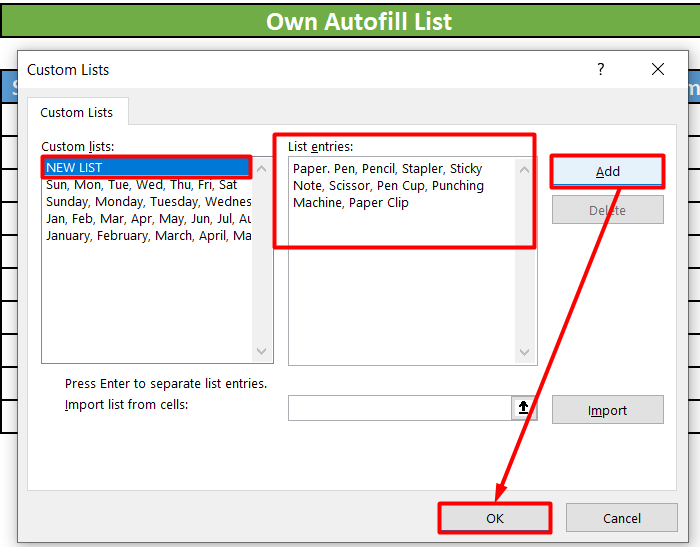
Hatua ya 3:
- Sasa andika ya kwanza vitu viwili vya orodha katika seli mbili. Chagua visanduku vyote viwili na uburute kipini cha kujaza hadi kwenye kisanduku ambapo kipengee cha mwisho cha orodha kinafaa kuwa. Unapoburuta, kidokezo inaonekana,kuonyesha kipengee cha orodha kinachozalishwa kwa kila seli.
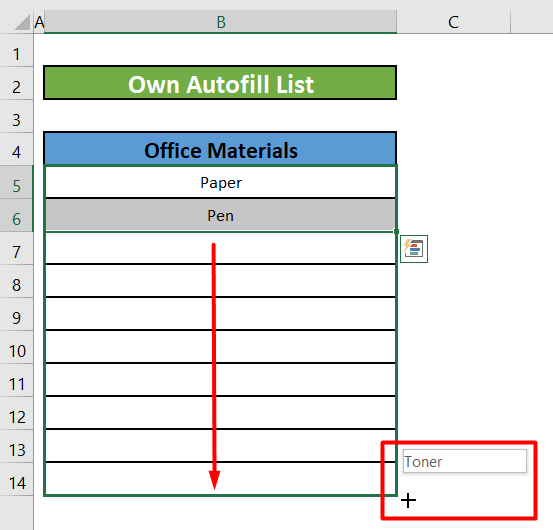
- Toa kishikio cha kujaza na utaona seli zimejazwa na vipengee kwenye orodha.
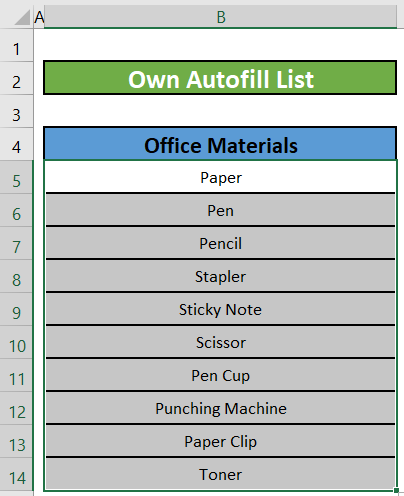
Soma zaidi: Jinsi ya Kujaza Kiotomatiki kutoka kwa Orodha katika Excel
7. Jaza Kiotomatiki Kwa kutumia VBA Macro
Unaweza pia kutumia macro kujaza seli kiotomatiki. Fuata tu hatua hizi:
Hatua ya 1:
- Kwanza, nenda kwenye Tazama kichupo → Macro → Rekodi Macro
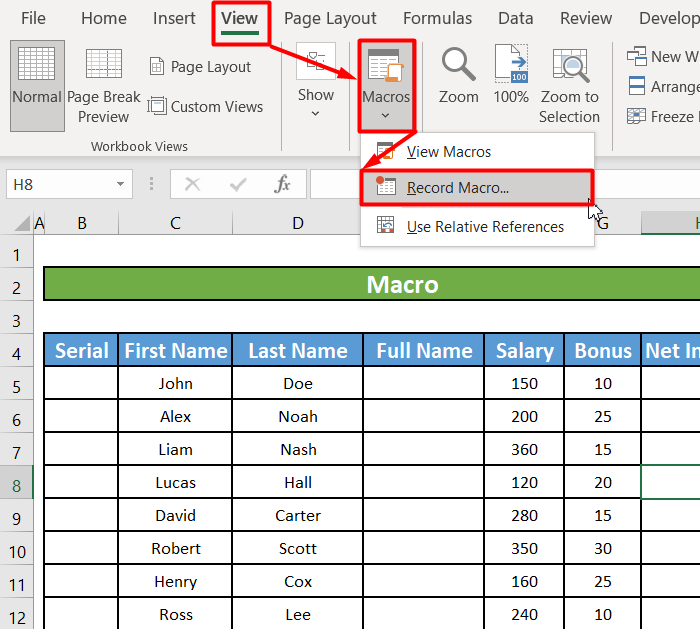
- Chagua jina la hiari, kwa mfano, MacroAutoFill ( hakuna nafasi katika jina! ).
- Kisha chagua njia ya mkato ya hiari, kwa mfano, Ctrl+Y .
- Bofya SAWA ili kuanza kurekodi jumla.
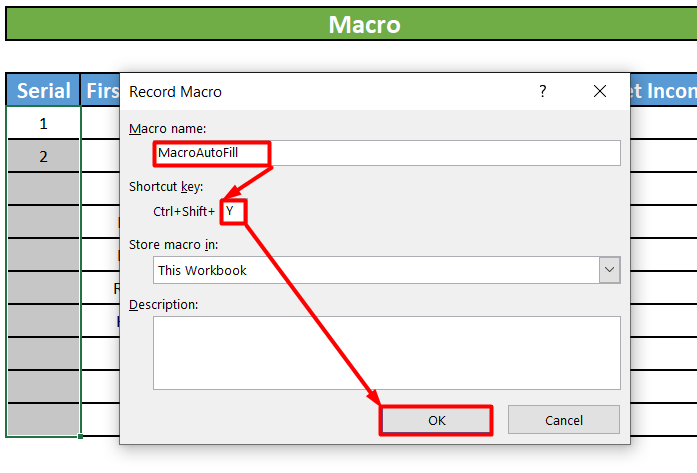
Hatua ya 2:
- Nenda kwa >Nyumbani Tab → Kuhariri → Jaza → Mfululizo .
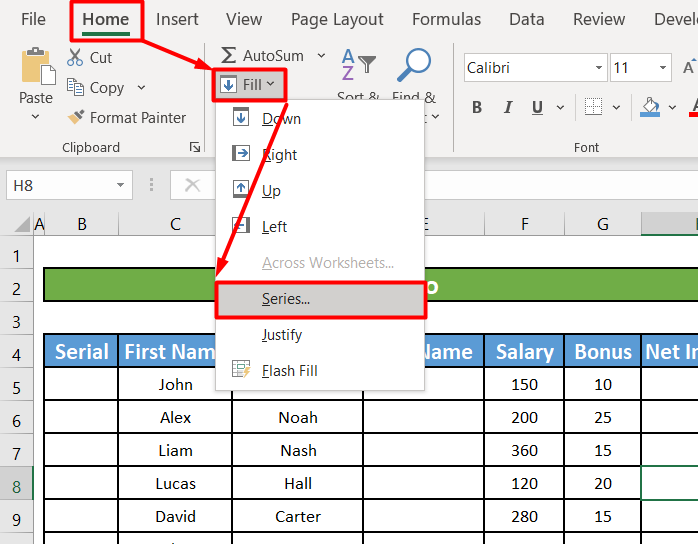 3>
3>
- Kwa “ Mfululizo katika ” chagua “ Safuwima “, angalia chaguo la “ Jaza Kiotomatiki ”, kisha ubofye Sawa .
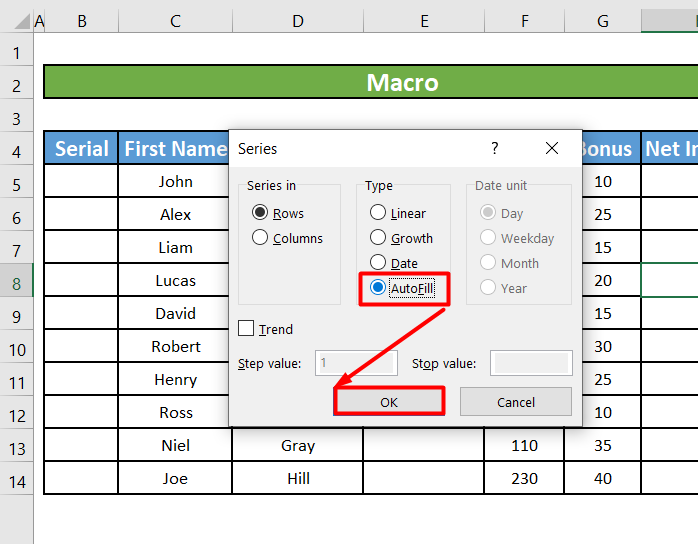
- Nenda kwenye Tazama kichupo → Macro → “ Acha Kurekodi “ .
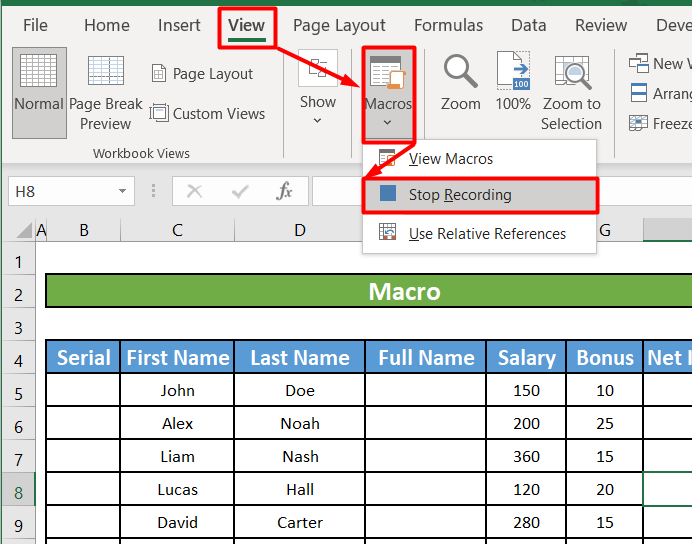
Hatua ya 3:
- Sasa andika ya kwanza nambari mbili katika seli mbili za kwanza chini ya safuwima ya Serial . Chagua seli zote mbili.
- Kisha ubonyeze vitufe vya njia ya mkato kubwa CTRL+Y Visanduku vyote vya safuwima ya Serial vitajazwa kiotomatiki.
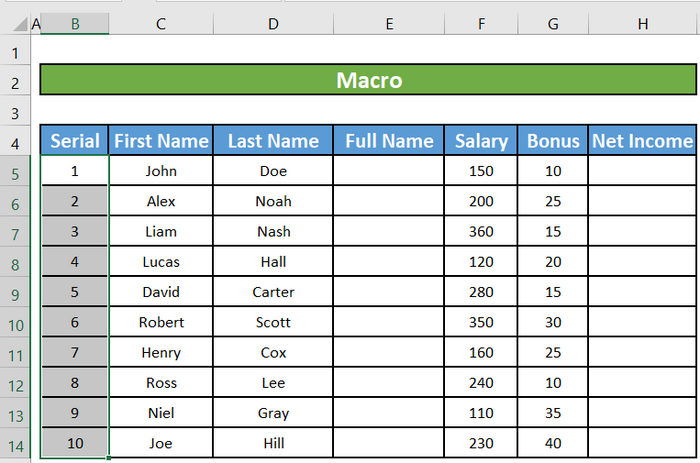
Mambo ya Kukumbuka
- Ikiwahuoni kushughulikia kujaza, inaweza kufichwa. Ili kuionyesha tena:
⇒ Kwanza, bofya Faili > Chaguo .
⇒ Kisha ubofye Advanced .
⇒ Chini ya Chaguo za Kuhariri , angalia Wezesha mpini wa kujaza na uburuta wa seli. -dondosha kisanduku.
- Ili kubadilisha jinsi unavyotaka kujaza uteuzi, bofya ikoni ndogo ya Chaguo za Kujaza Kiotomatiki inayoonekana baada ya kumaliza kuburuta, na uchague chaguo. unayotaka.
Hitimisho
Katika makala haya, tumejifunza kutumia njia za mkato za kujaza kiotomatiki za Excel. Natumai kuanzia sasa na kuendelea ungeona ni rahisi sana kutumia njia ya mkato ya kujaza kiotomatiki ya Excel. Walakini, ikiwa una maswali au mapendekezo juu ya nakala hii, tafadhali acha maoni hapa chini. Uwe na siku njema!!!

